
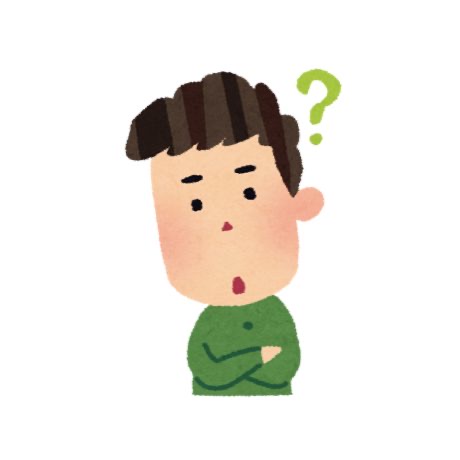
また、値動きが激しいので、いつ買ってよいかも分からない。
今回は、コインチェックでビットコインを購入する方法をわかりやすく丁寧に解説します。
やってみると意外と簡単です。
わたしは今まで150万円以上の仮想通貨を購入しております。
本記事の内容
- コインチェックへの入金方法
- ビットコインの購入手順
この記事ではビットコインを最安で購入する方法を紹介します。
できるだけコストをかけずに、ビットコインを買いたい方は、必見です。
ポイント
口座開設がまだの場合、以下の記事を見ながら口座開設をやってみてください。手続きは最短10分程度でできます。 続きを見る

【無料】コインチェックで口座開設する3つの手順【超初心者向け】
>>コインチェックをみてみる
【期間限定】2022年9月30日まで1,500円分のビットコインがもらえます
コインチェック(Coincheck)でビットコインを買う手順を徹底解説

購入手順は、以下の2ステップです。
- コインチェックへ入金
- ビットコインを購入
入金後すぐに仮想通貨が購入できます
スマホで誰でも簡単に購入できます。
step
1コインチェックへ入金
■アプリからウォレットを開き、入出金をタップします。

■入金をタップします。
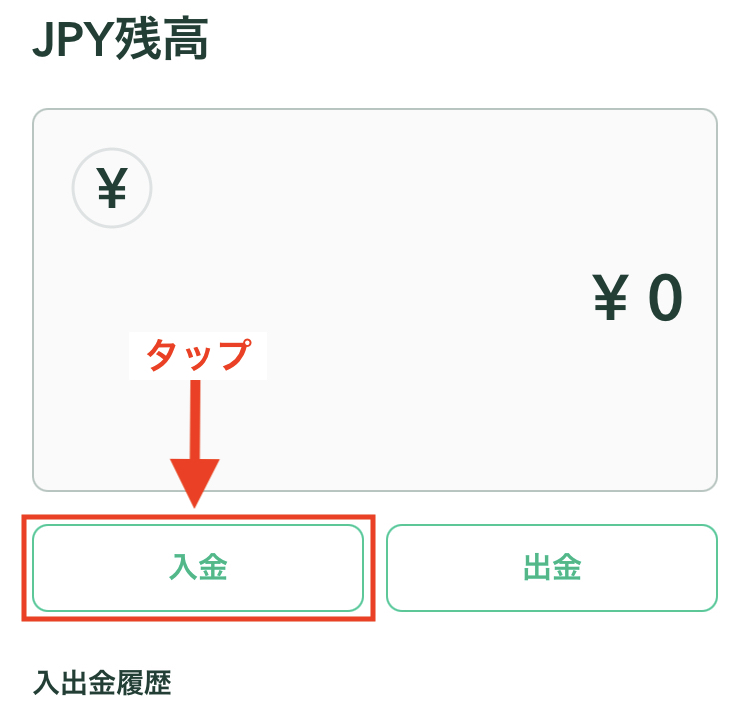
■入金方法は3つあり
- 銀行口座から振込
- インターネットバンキングから入金
- コンビニから入金
ポイント
2022年7月13日11:00より「コンビニ入金」「クイック入金」が一時停止中。日本円入金の際は銀行振込を利用します。
手数料無料で済ませるなら、「GMOあおぞらネット銀行」か「住信SBIネット銀行」を使います。口座がなければ、お持ちの銀行口座から振込する際に、「手数料無料枠」があればそれを使う。になります。
今回は住信SBIネット銀行から入金を例に説明
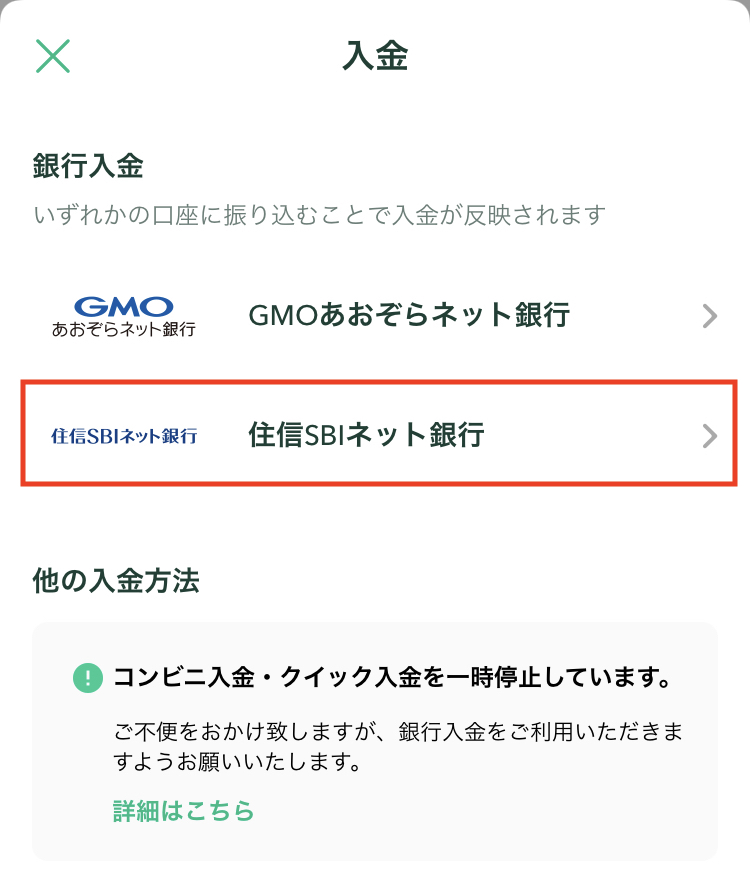
■コインチェックへ振り込むときの振込先を確認します。
ポイント
振り込む際、「振込人名義」欄は「ユーザーID+お名前」が必須です。
忘れないように注意しましょう。
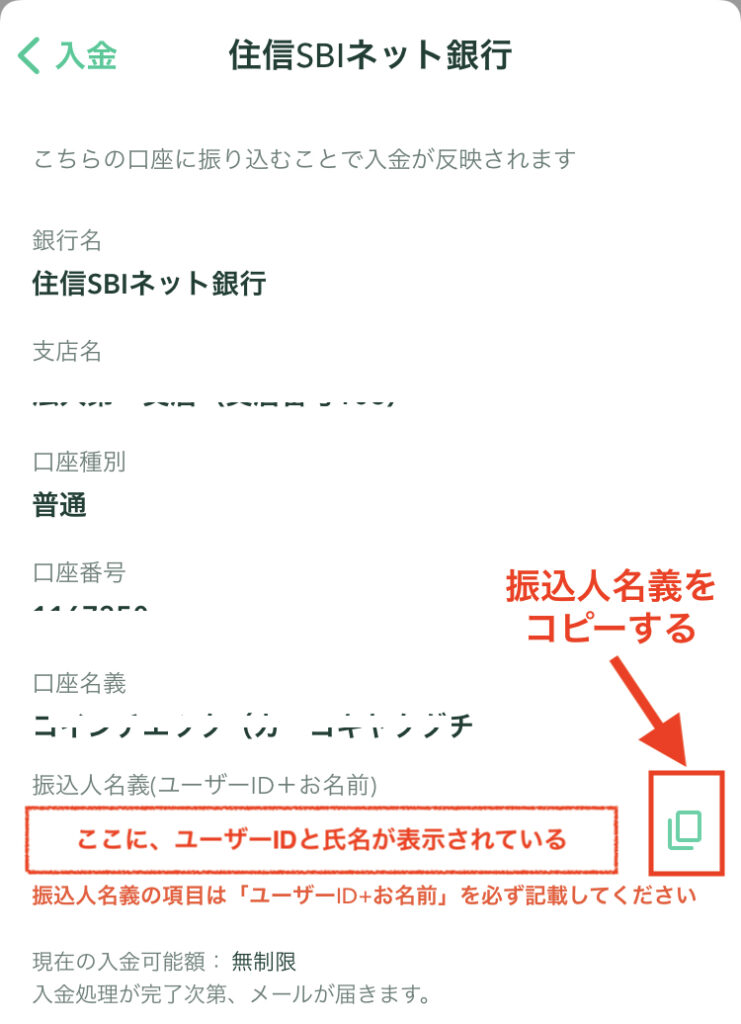
■自分の住信SBIネット銀行の口座から、Coincheckの口座に振り込む場合、このような感じで振込依頼人名欄に、コピーした「ユーザーID+お名前」を入力します。
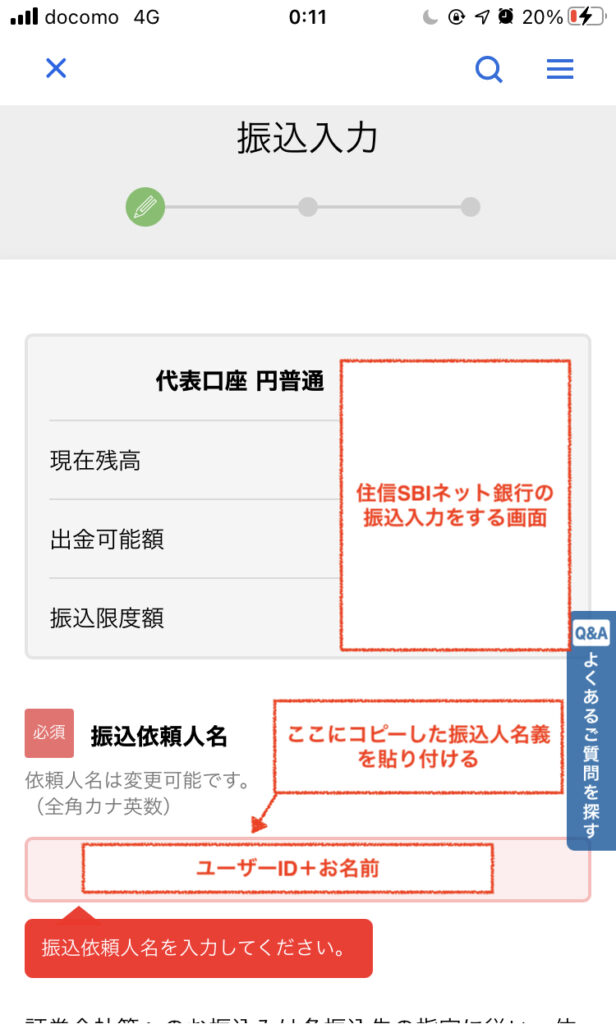
■入金が完了すると、メールが届きます。
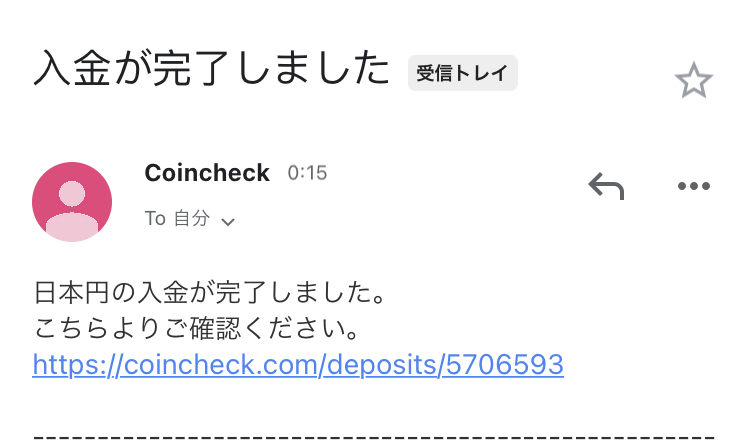

step
2ビットコインを購入
今回は最安で購入する手順の紹介です(取引所で購入する方法)
■ホーム画面から「アカウント」をタップし、「FAQ/問い合わせ」をタップします。
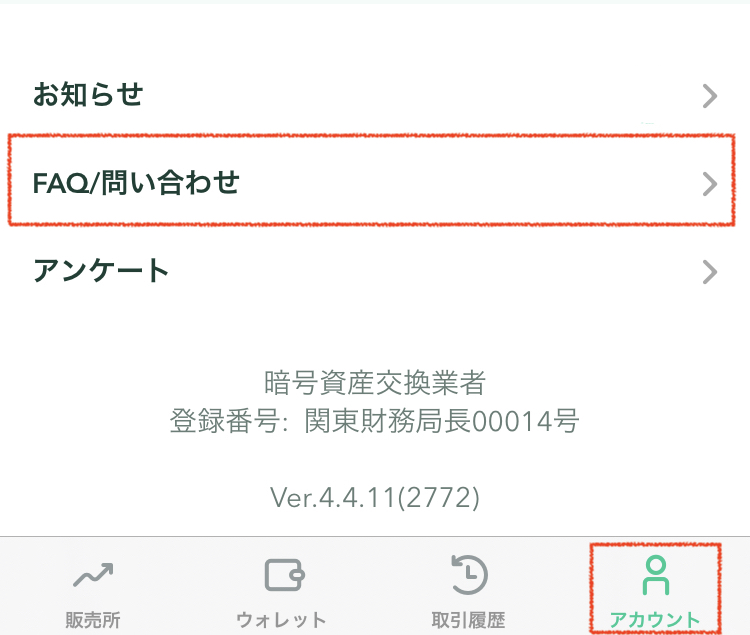
■画面の左上の三本線をタップします。
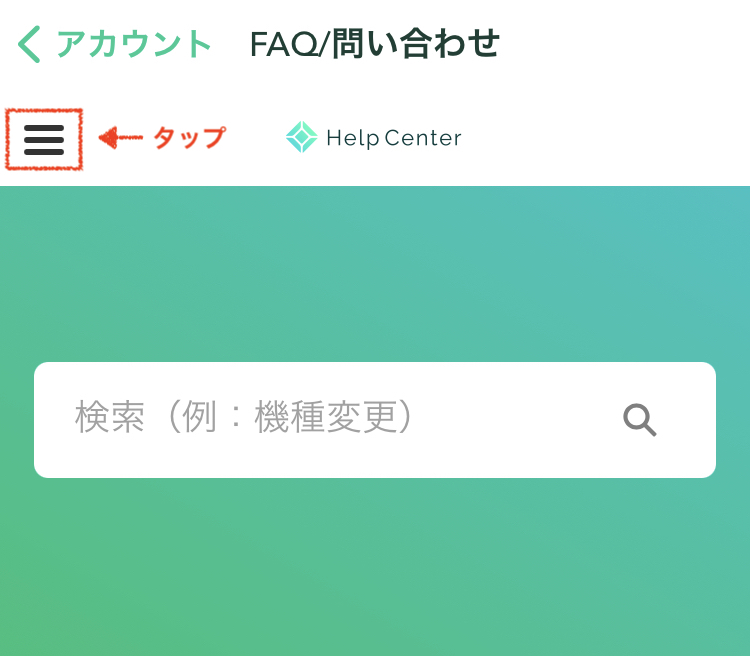
■Coincheck取引所をタップします。
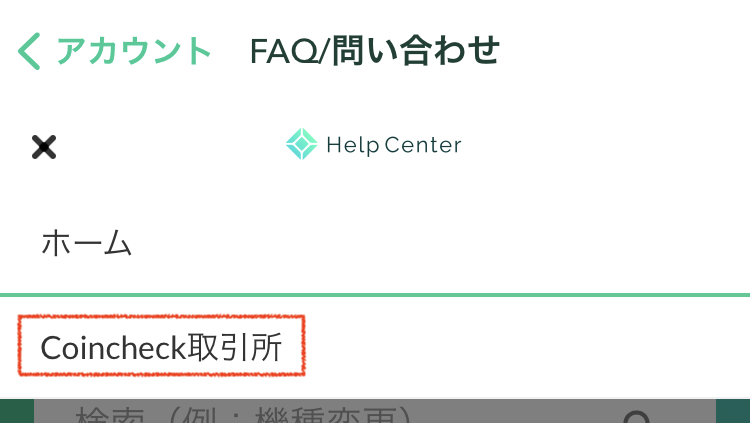
■BTC買い板/売り板の表示から、買いたい価格をタップします。
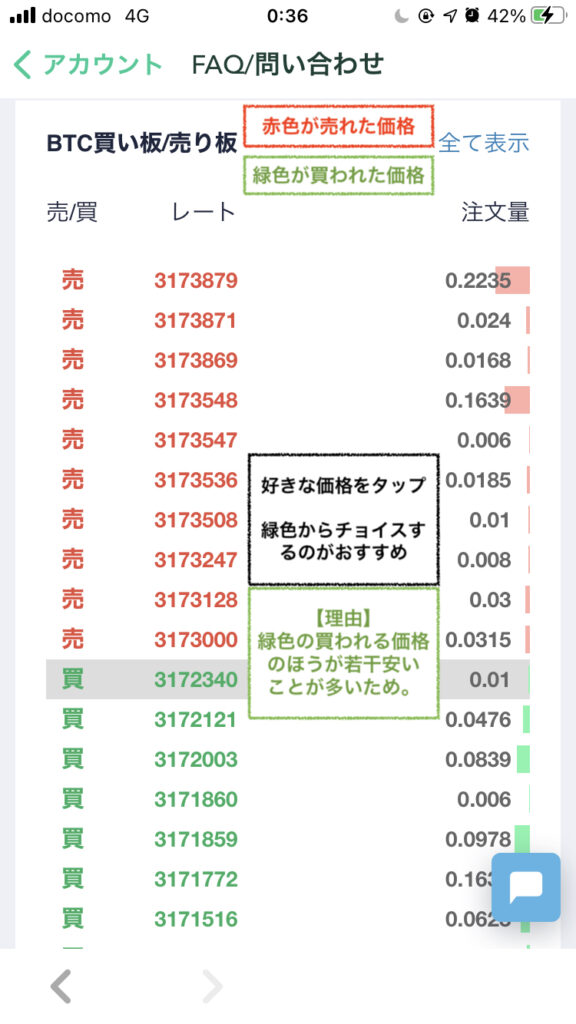
■概算の欄に日本円で購入したい金額を入力し、誤りが無いかを確認後、注文するをタップします。
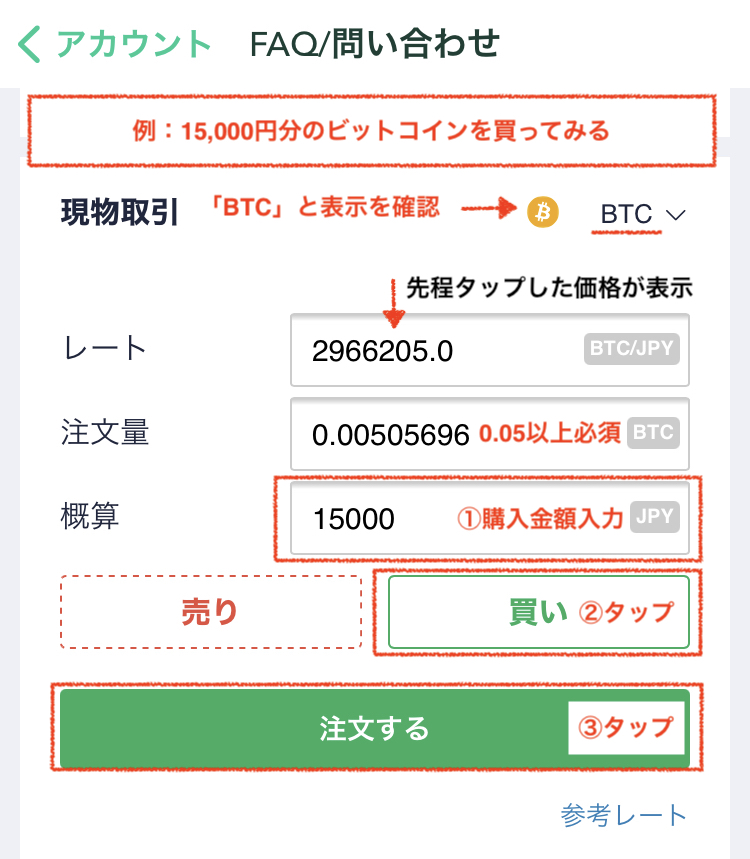

■購入完了後、ウォレットを確認すると、ビットコインが購入できていることが確認できます。

ポイント
記事執筆時点では、ビットコインの取引手数料は無料です。取引手数料はこちら確認可能です。
ポイント
購入画面では15,000円でしたが、総資産画面では14,992円になっているのは、常にビットコインが売り買いされて相場が変動しているためです。仮想通貨は株式や為替より価格変動が大きいのですぐに価格が前後することをご認識頂ければと思います。

以上で、終了です。これで皆様の仮想通貨ライフの始まりです。
まだビットコインを購入ができていない方は、頑張って記事にまとめたので、見ながらぜひ行動にうつしてみてください!
※口座開設がまだの場合、以下の記事を見ながら口座開設をやってみてください。最短10分で開設できます。 続きを見る

【無料】コインチェックで口座開設する3つの手順【超初心者向け】
>>コインチェックをみてみる
【期間限定】2022年9月30日まで1,500円分のビットコインがもらえます